Bilgisayarınızı Telefonunuzdan Nasıl Kapatırsınız?

Bilgisayarınızı Telefonunuzdan Nasıl Kapatırsınız?
Windows'u yeniden başlatmak çoğumuzun gerçekten korktuğu bir şeydir. Çeşitli faktörler söz konusu olabilir ve yalnızca bir iki dakika sürebilir, ancak çoğu kişi önceki oturumlarından tüm pencereleri yeniden açmak zorunda kalacakları ve çok fazla zaman kaybedecekleri korkusuyla bilgisayarlarını yeniden başlatmak istemez. İşte tam bu noktada, Windows'un yerleşik "Başlangıç Öğeleri" özelliği imdada yetişir. Başlangıç öğeleri, temelde Windows'u başlattığınızda veya oturum açtığınızda otomatik olarak başlatılmasını veya açılmasını istediğiniz uygulamalar, belgeler veya klasörlerdir. Bu öğeleri istediğiniz zaman kolayca ekleyebilir veya kaldırabilirsiniz, ancak Windows 8.1'de bunu nasıl yapacağınızdan emin değilseniz, işte basit kılavuzumuz.
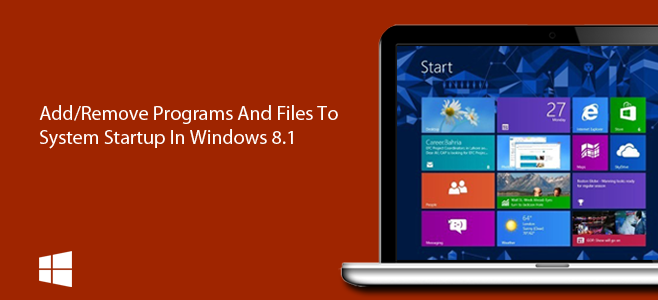
Görev Yöneticisi'nden Programları Etkinleştirme veya Devre Dışı Bırakma
Windows'un önceki sürümlerinde, "msconfig" çalıştır komutuyla Sistem Yapılandırma aracını çalıştırıp ardından Başlangıç sekmesini seçerek sistem önyüklemesinde başlatılan uygulamaları yönetebildiğinizi hatırlayabilirsiniz. Ancak Windows 8'de Microsoft, Başlangıç sekmesini Sistem Yapılandırma aracından Görev Yöneticisi'ne taşıyarak daha da kolay erişim sağladı. Mevcut başlangıç uygulamalarını etkinleştirmek veya devre dışı bırakmak istiyorsanız, aşağıdaki adımları izleyin.
Başlamak için Görev Çubuğuna sağ tıklayın ve içerik menüsünden Görev Yöneticisi'ni seçin.
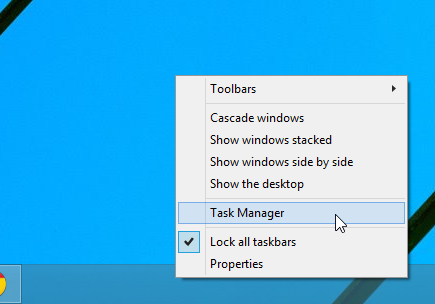
Görev Yöneticisi penceresi açıldığında, aşağıdaki ekran görüntüsünde gösterilen Başlangıç sekmesine gidin. Burada, sistem başlatıldığında otomatik olarak başlatılacak şekilde ayarlanmış öğelerin bir listesini bulacaksınız. Liste, her öğenin adını, yayıncısını (varsa), durumunu (etkinleştir veya devre dışı bırak) ve Başlangıç etkisini (kaynak kullanımı; yüksek, orta, düşük, ölçülmedi) içerir. Bir programı etkinleştirmek veya devre dışı bırakmak için, listeden seçip sol alttaki "Etkinleştir" veya "Devre Dışı Bırak" düğmesine tıklamanız yeterlidir.
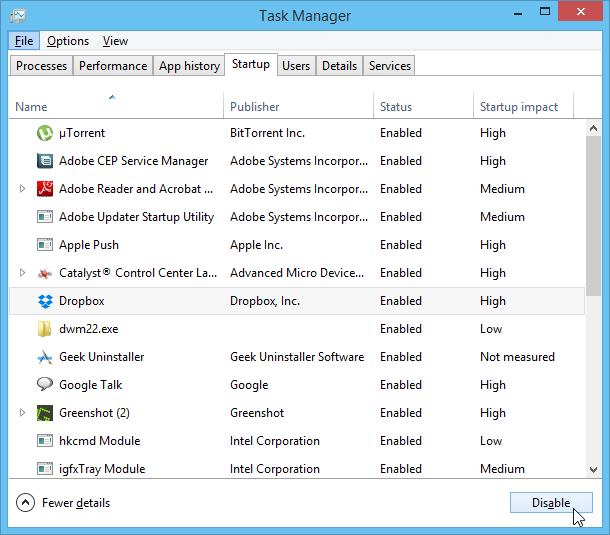
Başlangıç Dizinine Program, Dosya ve Klasör Ekleme veya Kaldırma
Görev Yöneticisi'ndeki Başlangıç sekmesi, mevcut başlangıç uygulamalarını kolayca etkinleştirmek veya devre dışı bırakmak için idealdir. Ancak bu programları, dosyaları veya klasörleri özel olarak tanımlamak isterseniz, Başlangıç Programları klasörünü kullanabilirsiniz. İşte nasıl yapılacağı.
Başlangıç Ekranına erişmek için Başlat Menüsü Küresi'ne tıklayın, ardından "çalıştır" yazın (tırnak işaretleri olmadan) ve Enter'a basın veya büyüteç düğmesine tıklayın.
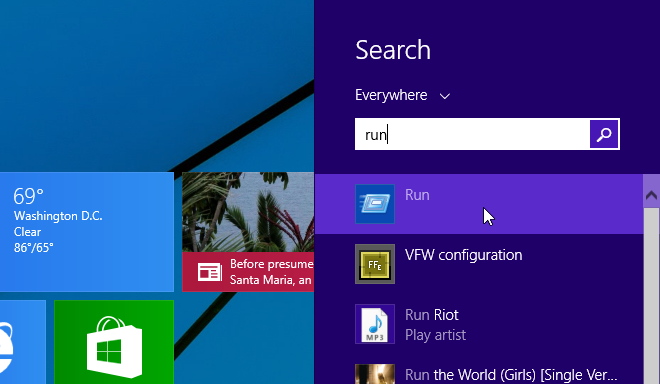
Çalıştır Komutu penceresinde, metin alanına “shell:startup” (tırnak işaretleri olmadan) yazın ve Tamam’a tıklayın veya Enter tuşuna basın.
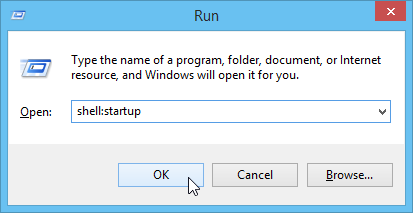
Bu, Windows'un Başlangıç klasörünü açacaktır. Bu klasör, otomatik başlatma için ayarlanmış dosya ve programların kısayollarını içerebilir. Ancak, açmak istediğiniz program veya dosyaya kolayca kısayol oluşturabilirsiniz.
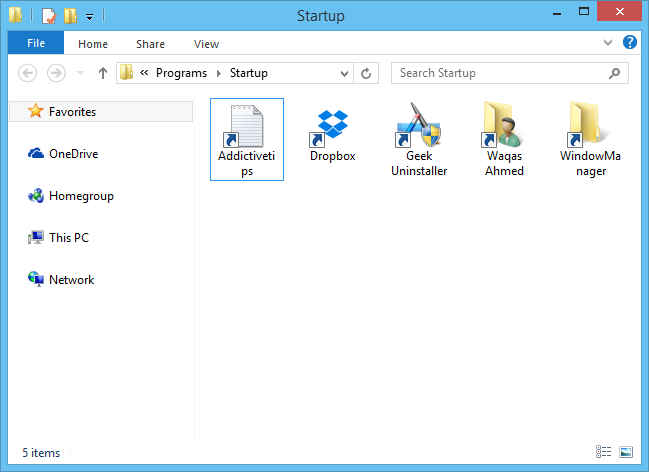
Buraya kısayol eklemek için kullanabileceğiniz iki yöntem vardır. Kısayol eklemenin en basit yolu, öğeye sağ tıklayıp içerik menüsünden "Kısayol Oluştur"u seçmektir. Ardından bu kısayolu kopyalayıp Başlangıç Klasörüne yapıştırabilirsiniz.
Alternatif olarak, doğrudan Başlangıç Klasöründen yeni kısayollar da belirleyebilirsiniz. Bunun için bağlam menüsünden Yeni > Kısayol'a gidin.
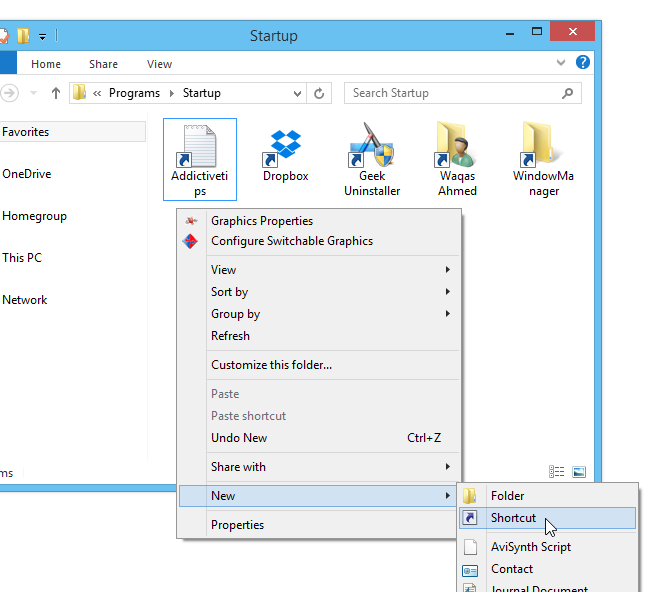
Kısayol Oluştur penceresinde, konum alanına öğenin yolunu belirtin ve İleri'ye tıklayın.
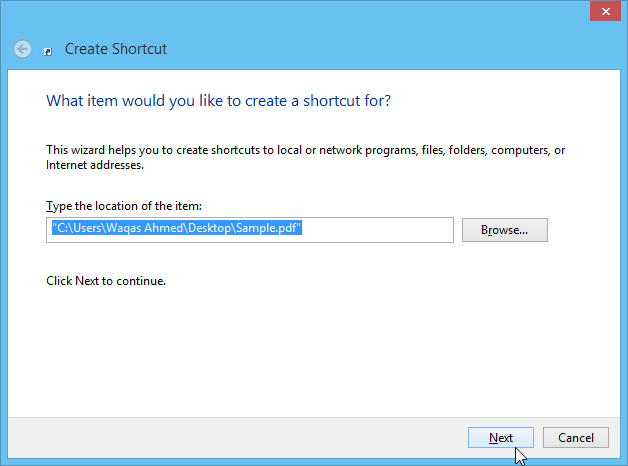
İstediğiniz kısayol adını belirtin ve işlemi tamamlamak için Son'a tıklayın. Belirtilen program, dosya veya klasör artık Windows'u başlattığınızda otomatik olarak açılacaktır.
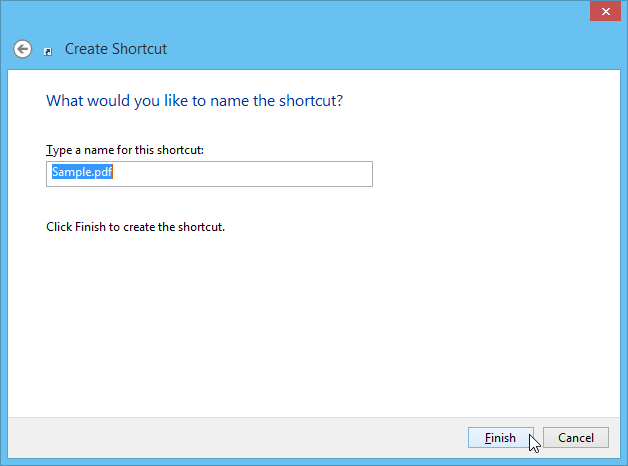
Bilgisayarınızı Telefonunuzdan Nasıl Kapatırsınız?
Windows Update temel olarak kayıt defteri ve farklı DLL, OCX ve AX dosyalarıyla birlikte çalışır. Bu dosyalar bozulursa, Windows Update'in çoğu özelliği devre dışı kalır.
Son zamanlarda mantar gibi yeni sistem koruma paketleri ortaya çıkıyor, hepsi bir başka anti-virüs/spam tespit çözümü getiriyor ve eğer şanslıysanız
Windows 10/11'de Bluetooth'u nasıl açacağınızı öğrenin. Bluetooth cihazlarınızın düzgün çalışması için Bluetooth'un açık olması gerekir. Endişelenmeyin, çok kolay!
Daha önce, kullanıcıların PDF dosyalarını birleştirme ve bölme gibi seçeneklerle belgeleri PDF dosyalarına dönüştürmesine olanak tanıyan güzel bir PDF okuyucu olan NitroPDF'yi incelemiştik.
Hiç gereksiz karakterler içeren bir belge veya metin dosyası aldınız mı? Metinde çok sayıda Yıldız, Tire, Boşluk vb. var mı?
Görev çubuğumda Windows 7 Başlat Küresi'nin yanındaki küçük dikdörtgen Google simgesi hakkında o kadar çok soru sordu ki sonunda bunu yayınlamaya karar verdim
uTorrent, torrent indirmek için açık ara en popüler masaüstü istemcisidir. Windows 7'de benim için kusursuz çalışsa da, bazı kişiler
Bilgisayarda çalışırken herkesin sık sık ara vermesi gerekir, ara vermediğiniz takdirde gözlerinizin dışarı fırlama olasılığı çok yüksektir (tamam, dışarı fırlama değil)
Sıradan bir kullanıcı olarak çok alışkın olduğunuz birkaç uygulama olabilir. Yaygın olarak kullanılan ücretsiz araçların çoğu zahmetli bir kurulum gerektirir.







